Word是现在十分常用的文件类型之一,有些新用户不知道Word文档怎么设置自定义项目符号,接下来小编就给大家介绍一下具体的操作步骤。
具体如下:
-
1. 首先第一步先打开电脑中的Word文档,接着根据下图箭头所指,按照需求选中文字段落。
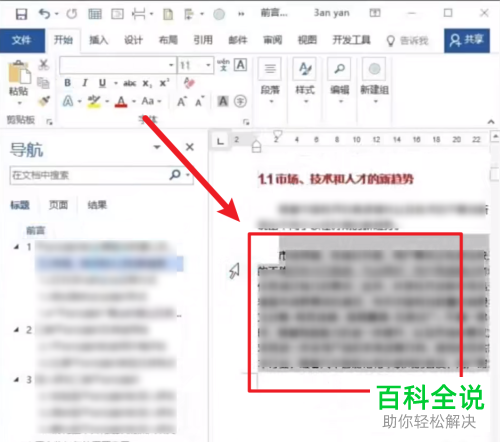
-
2. 第二步根据下图箭头所指,找到并点击【段落】图标。
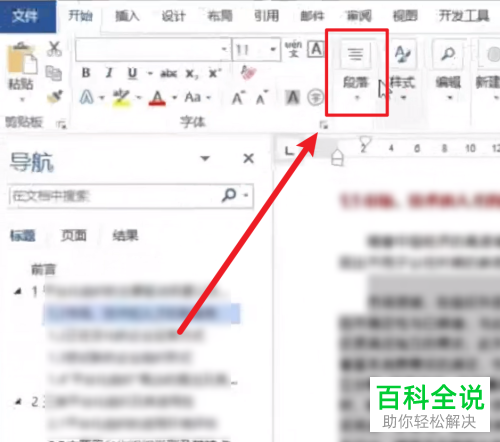
-
3. 第三步在展开的下拉列表中,根据下图箭头所指,点击【项目符号】图标。
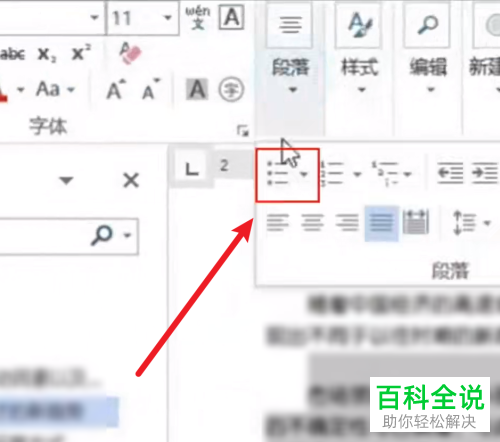
-
4. 第四步根据下图箭头所指,点击【定义新项目符号】选项。
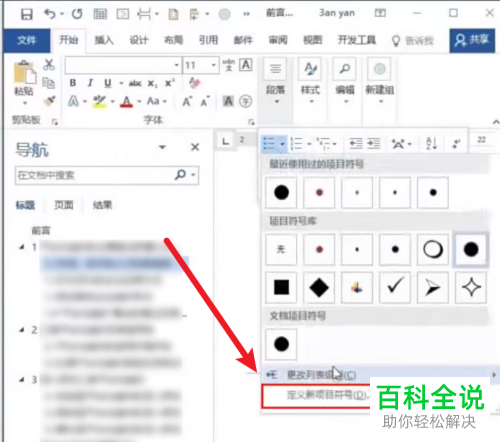
-
5. 第五步打开【符号】窗口后,根据下图箭头所指,先按照需求选择符号图标,接着点击【确定】选项。
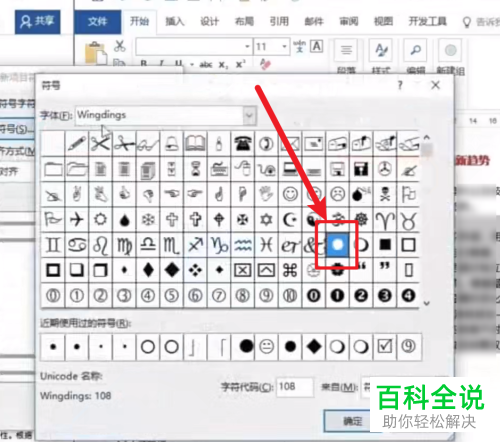
-
6. 最后根据下图箭头所指,还可以按照需求修改字体颜色等等。
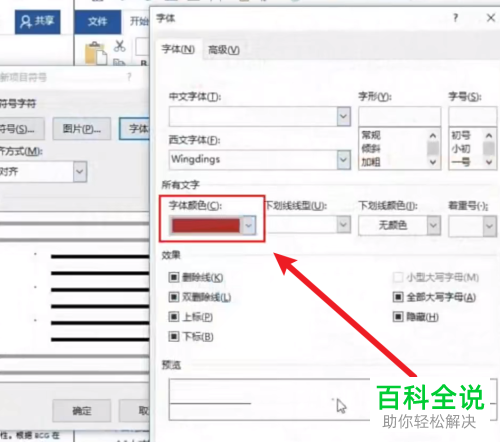
-
以上就是Word文档怎么设置自定义项目符号的方法。
